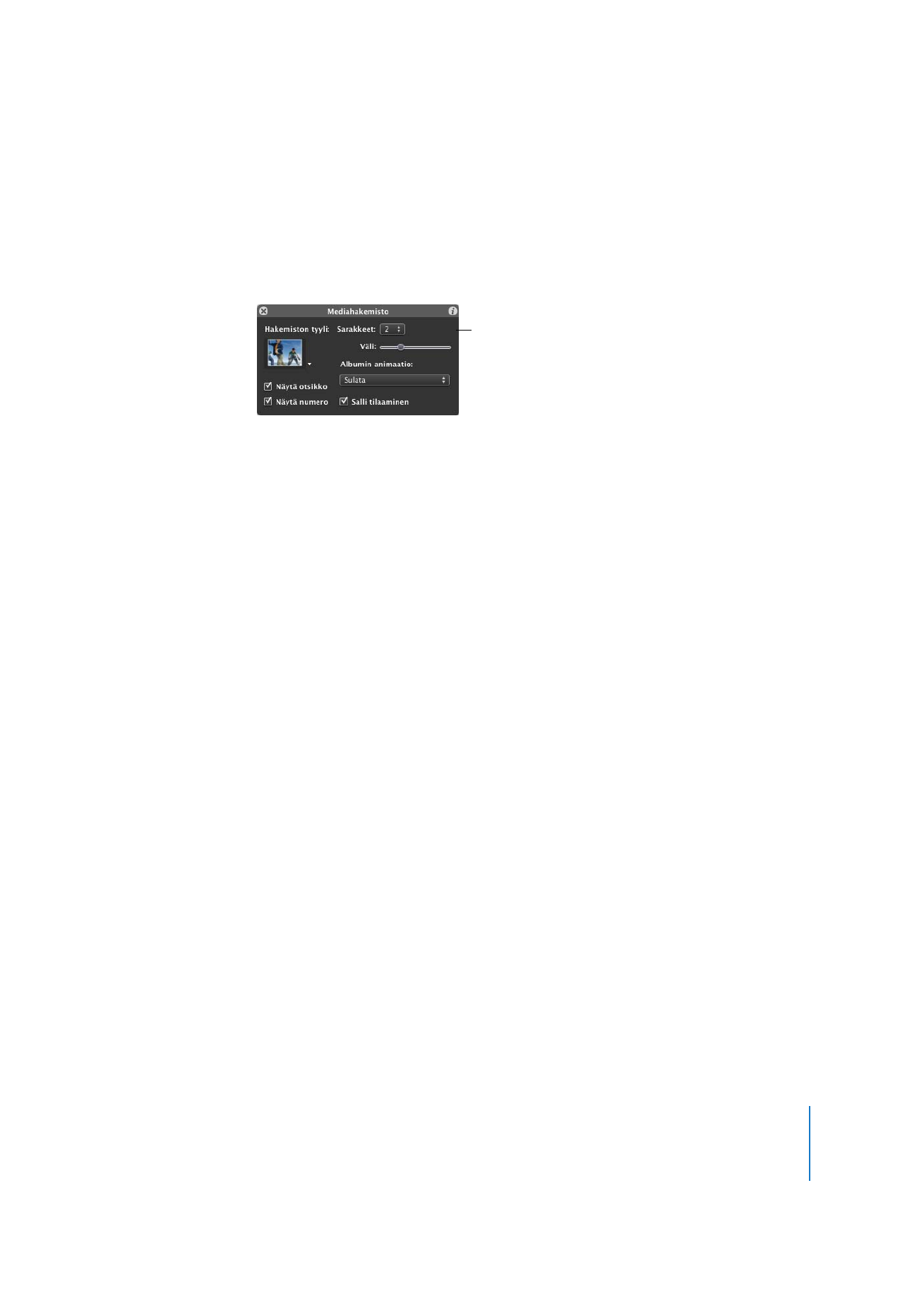
Blogin luominen
Blogi on päiväkirja, jota julkaistaan verkossa. Sana blogi tulee sanoista web log. Kun
uusia merkintöjä julkaistaan, edelliset merkinnät ovat aina saatavilla arkistossa. Yleensä
blogit on järjestetty niin, että uusin merkintä on ensimmäisenä.
iWeb tarjoaa käyttöösi kaksi erilaista blogityöpohjaa: Blogi- ja Podcast-pohjat. Podcast
on ääni- tai videotiedosto, joka on kuin radio- tai televisio-ohjelma internetissä. Voit
tuottaa omia podcasteja. Vierailijat voivat hakea ne yksi kerrallaan tai he voivat hakea
uusia jaksoja automaattisesti tilauksen avulla.
Voit lisätä ääntä ja videota sekä Blogi- että Podcast-työpohjiin.
Tässä oppitunnissa lisäät blogin verkkosivustollesi ja opit, kuinka lisäät siihen uusia
merkintöjä.
Blogin lisääminen:
1
Osoita lisäyspainiketta (+) (tai valitse Arkisto > Uusi sivu).
2
Valitse työpohjan valitsimessa vasemmalla olevasta luettelosta teema (oppitunnin
esimerkki on Moderni kehys).
3
Valitse oikealla olevista miniatyyreista blogi ja osoita sitten Valitse.
Näkyviin tulee ensimmäinen blogimerkintä päiväyksellä varustettuna.
Käyttämällä
Mediahakemisto-ikkunaa
voit muuttaa Omat
albumit -hakemistosivun
asettelua ja muotoa.
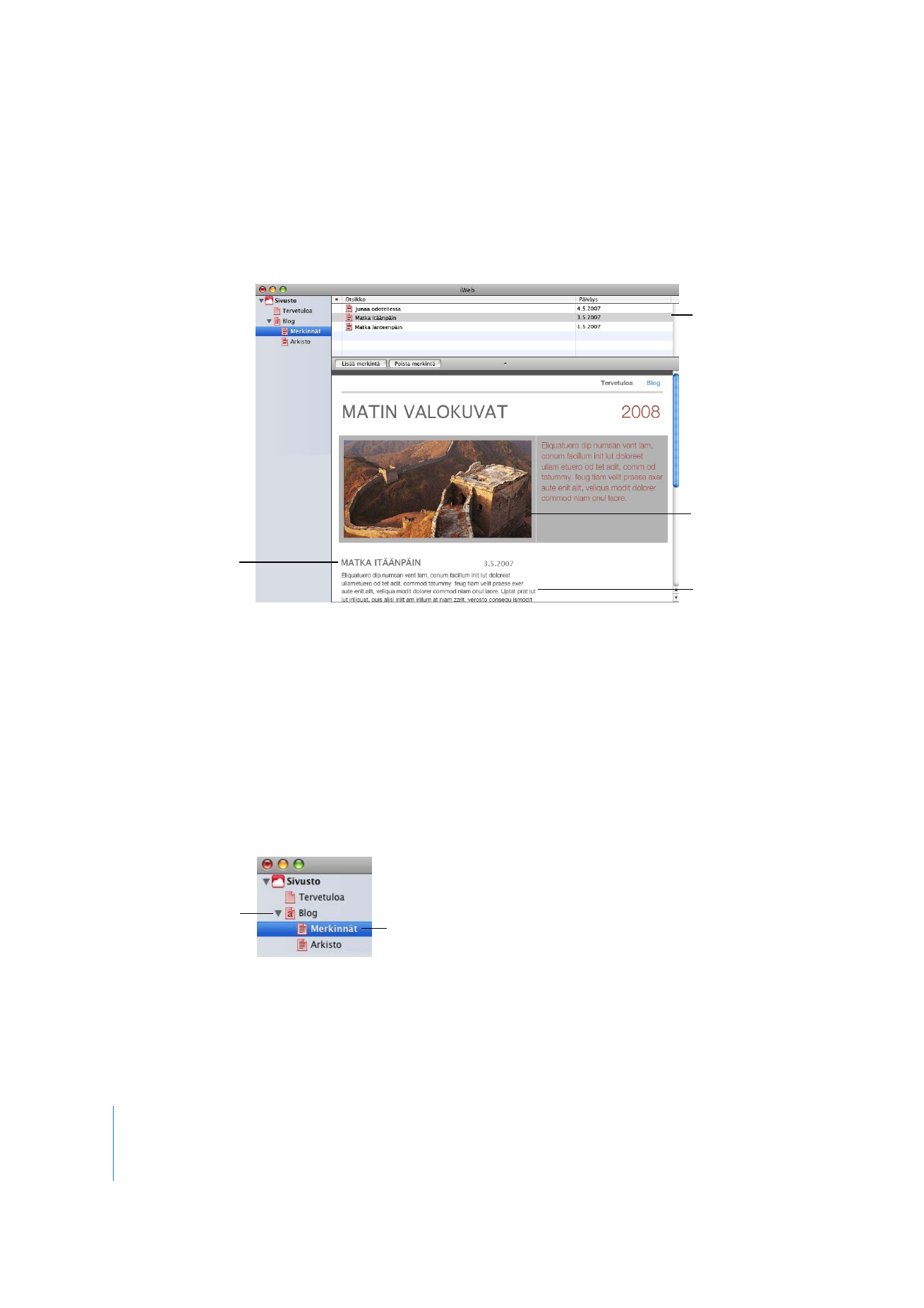
16
Luku 2
Opi käyttämään iWebiä
4
Kaksoisosoittamalla paikanvaraajatekstiä voit luoda otsikon ja leipätekstin tai muuttaa
päiväystä.
Kun lisäät sivun käyttäen jompaa kumpaa blogityöpohjaa (Blogi tai Podcast),
sivupalkkiin tulee näkyviin kolme symbolia:
 Blogi on sivu, jonka sivustosi vierailijat näkevät. Se sisältää otteita (aloitustekstin)
uusimmista blogimerkinnöistäsi. Vierailijat voivat nähdä koko merkinnän osoittamalla
”Lue lisää” -linkkiä.
 Merkinnät-sivulla luot blogimerkinnät ja hallitset niitä. Verkkosivujesi vierailijat eivät
näe tätä sivua, mutta jos he osoittavat pääblogisivun otetta, he saavat näkyviin koko
merkinnän.
 Arkisto sisältää kaikki merkintäsi, myös ne, jotka eivät näy pääsivulla. Blogityöpohjat
sisältävät linkin pääblogisivulla olevaan arkistoon.
Kaikki merkintäsi
näkyvät tässä. Kun
osoitat merkintää,
se näkyy alla.
Kirjoita tähän
blogin sisältö.
Vedä kuva,
äänitiedosto tai
elokuva tämän
median paikan-
varaajan päälle.
Kirjoita tähän merkinnän
otsikko.
Merkintöjä kirjoitetaan ja
muokataan osoittamalla
Merkinnät. Arkisto sisältää
merkinnät, jotka eivät näy
pääsivulla.
Sivustosi vierailijat
näkevät tämän sivun.
Se sisältää otteita
uusimmista blogi-
merkinnöistäsi ja
linkin arkistoon.
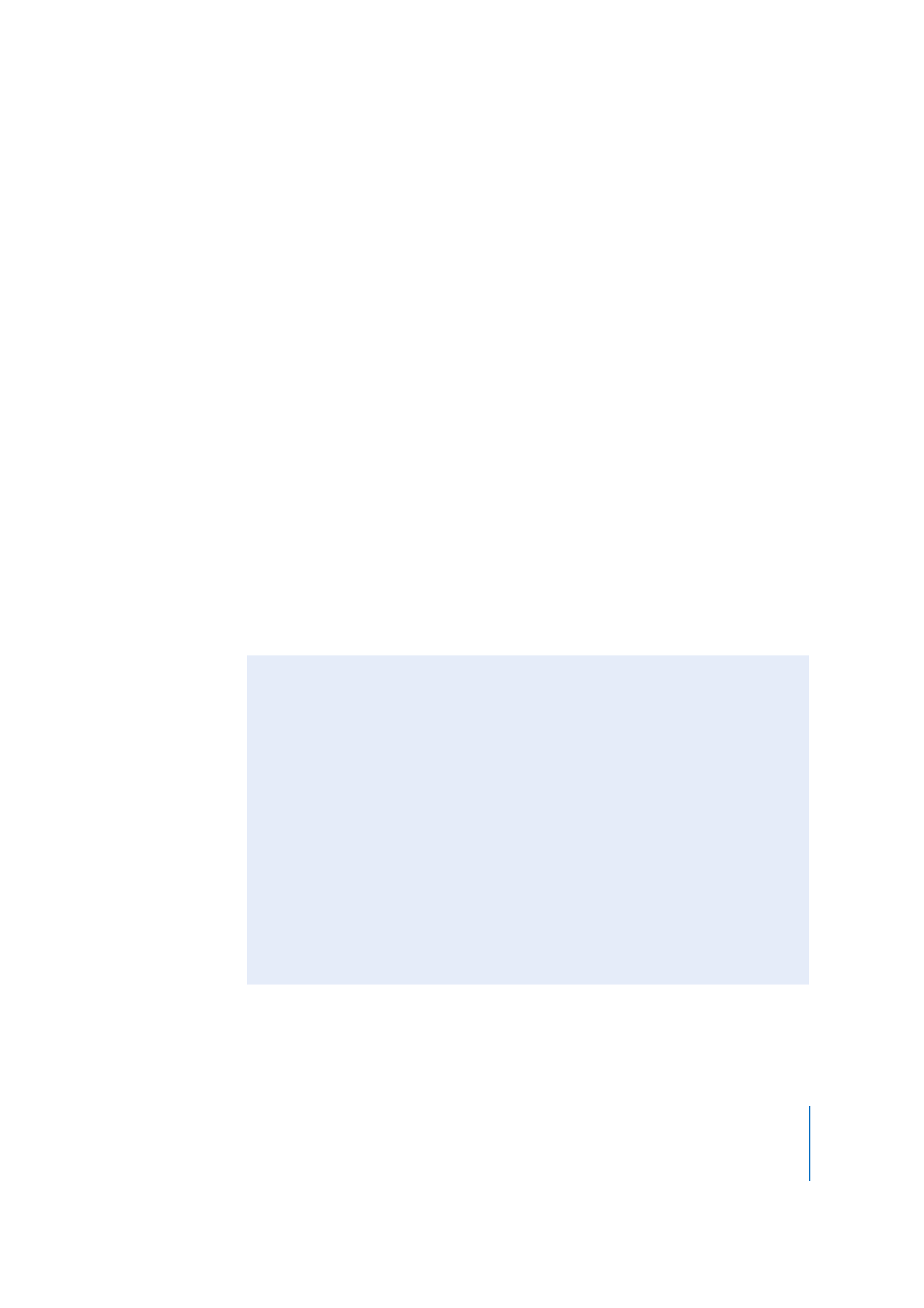
Luku 2
Opi käyttämään iWebiä
17
Uuden blogimerkinnän lisääminen:
1
Osoita sivupalkissa Merkinnät-kohtaa.
2
Osoita Lisää merkintä -painiketta.
Uusi merkintä näkyy otsikkoluettelon alla ja siinä on paikanvaraajatekstiä ja -kuvia.
3
Kaksoisosoittamalla paikanvaraajatekstiä voit muuttaa otsikon ja lisätä oman tekstisi
merkintään.
4
Vedä kuvia iPhotosta tai muualta tietokoneestasi korvaamaan paikanvaraajakuvat.
(Jos mediaselain ei ole auki, pääset käyttämään valokuviasi osoittamalla työkalupalkissa
Media ja osoittamalla sitten Valokuvat.)
Jos teet blogimerkintään muutoksia (esimerkiksi muutat kirjasimen tai taustavärin) voit
monistaa merkinnän, kun seuraavan kerran lisäät uuden merkinnän ja säilyttää saman
muotoilun.
Uuden, omalla muotoilullasi varustetun merkinnän luominen:
1
Valitse Merkinnät-luettelossa sivu, jonka muotoilun haluat monistaa.
2
Valitse Muokkaus > Monista.
3
Kirjoita uudelle merkinnälle otsikko ja korvaa teksti ja kuvat uudella sisällölläsi.
Olemassa olevien blogimerkintöjen muokkaaminen:
m
Valitse merkintä otsikkoluettelosta ja tee muutokset merkintään luettelon alapuolelle.
Vierailijoiden kommenttien salliminen verkkosivustolla
Jos julkaiset sivustosi MobileMessä, voit antaa kävijöille mahdollisuuden lisätä
kommentteja blogiisi tai valokuviisi. Kaikki sivustolla kävijät voivat katsella
kommentteja.
Voit sallia blogisivuilla kävijöille myös liitetiedostojen lisäämisen lähettämiinsä
kommentteihin. Muut kävijät voivat hakea tiedostoja omille tietokoneilleen. Jotta
automaattiset ohjelmat eivät lähettäisi roskapostia sivustollesi, kaikkien kommentin
lähettäjien on ensin kirjoitettava näytöllä näkyvä sana.
Poista kaikki pahennusta herättävä aineisto ja aineisto, jonka käyttöön sinulla ei ole
tarvittavia oikeuksia. Voit poistaa kommentteja ja niiden liitetiedostoja helposti
milloin tahansa käyttäen iWebiä tai mitä tahansa verkkoselainta. Tämä antaa sinulle
mahdollisuuden hallita verkkosivustosi sisältöä.
Lisätietoja vierailijoiden kommenteista ja niiden hallinnasta saat katsomalla iWeb-
ohjeista.
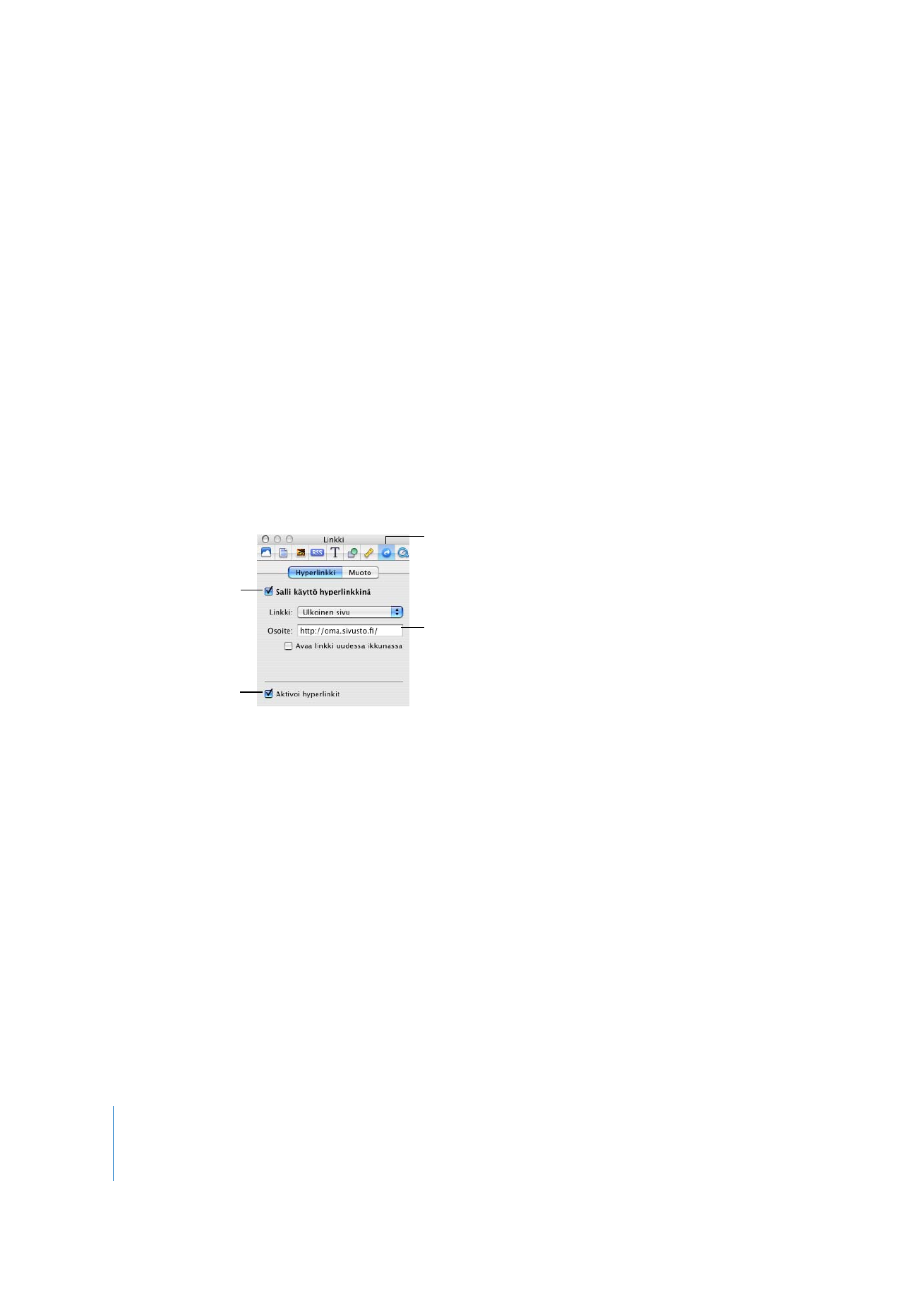
18
Luku 2
Opi käyttämään iWebiä